Şimdi sırasıyla aşağıdaki adımları sırasıyla uygulayarak veritabanı dosyamızı web üzerine aktarmayı gerçekleştirelim
Öncelikle Natro.com‘a erişim sağlayarak Müşteri Panelimizi açıyoruz.

Müşteri Panelimize erişim sağladıktan sonra sol tarafta yer alan ” Hosting Yönetimi ” bölümüne tıklayarak Aktif Hesaplar
sekmesini açıyoruz. Aktif Hesaplar sekmesinde işlem yapılacak hosting paketimizi seçerek detaylar butonuna tıklıyoruz.

Açılan sayfada ödeme detaylarının altında yer alan menüden “Kontrol Paneli ” butonuna tıklayarak “Hosting Kontrol
Panelimize erişim sağlıyoruz.

Hosting Kontrol Paneli sayfası açıldığında; Sol tarafta yer alan menülerden “MySQL Veritabanı Yönetimi ” bölümüne tıklıyoruz.
Alt menüden ise “Yönetim & Yardım ” bölümüne tıklayarak açmış olduğumuz veritabanlarımızın listesine erişim sağlıyoruz.

Bu listeden hangi MySQL Veritabanı ile ilgili işlem yapılacak ise o veritabanını seçerek sağ tarafta yer alan ” Bağlan ”
butonuna tıklıyoruz. Şimdi karşımıza otomatik olarak PhpMyAdmin sayfası açılacaktır.

PhpMyAdmin arayüz sayfasında sağ tarafta veritabanı isminin üzerine tıklıyoruz.
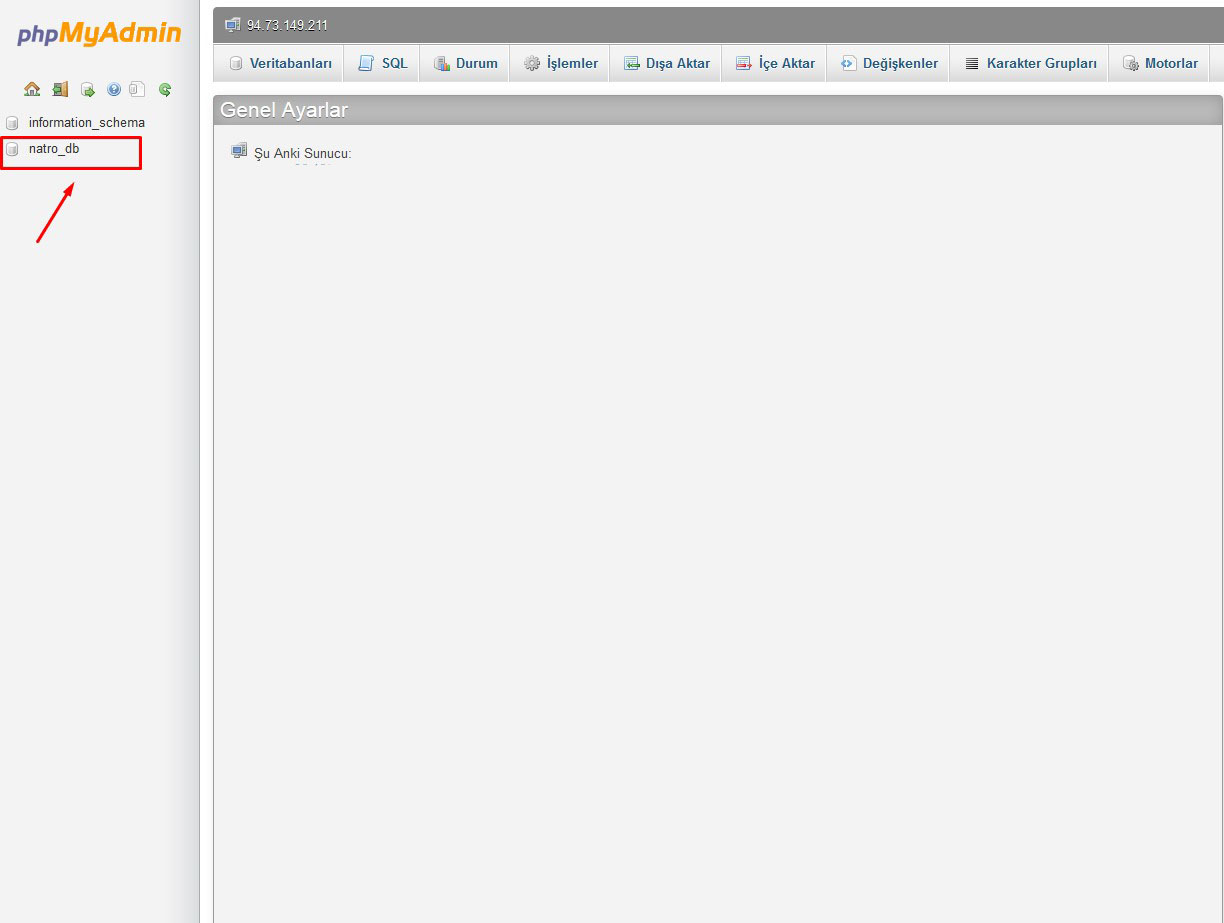
Karşımıza veritabanının içerisinde yer alan tablolar çıkacaktır. Burada üst menüde yer alan ” İçe Aktar ( İmport )” butonuna tıklıyoruz.
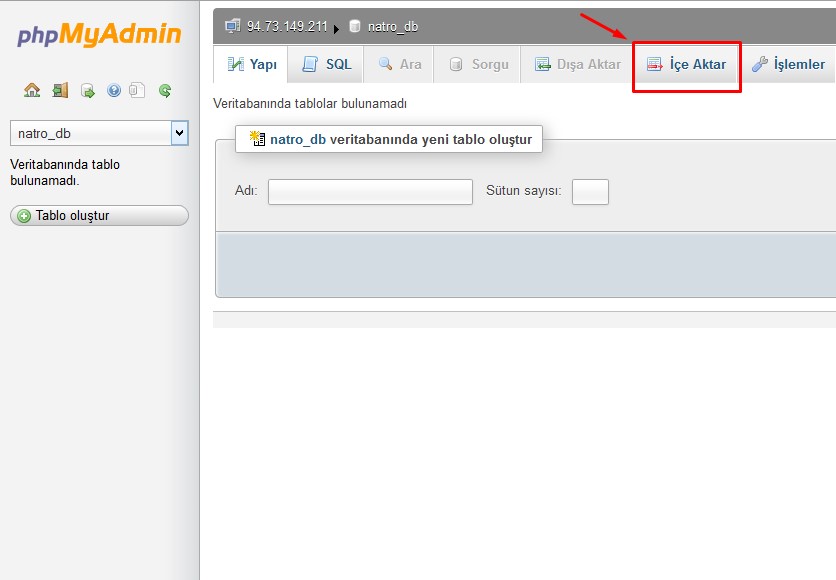
İçe Aktar (İmport ) sayfası açıldığında karşınıza gelen sayfadan Gözat butonuna tıklayarak bilgisayarımızdan yükleyeceğimiz
veritabanını seçerek Aç butonuna tıklıyoruz. Daha sonra sayfamızın altında sol tarafta yer alan Git butonuna tıklıyoruz.
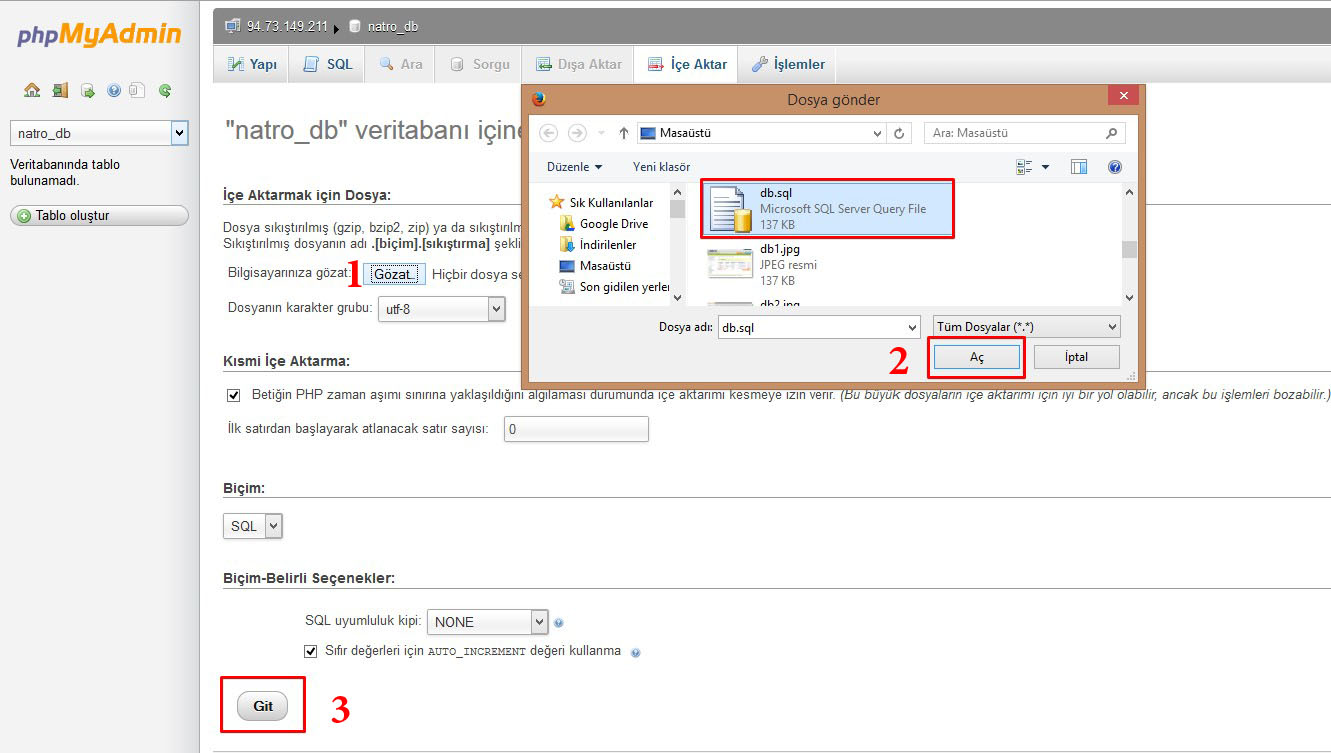
Veritabanı aktarım işlemimiz başarılı bir şekilde tamamlanmıştır. Sol tarafta aktarılan veritabanı tablolarımızı görebiliriz.

Faydalı olması dileğiyle …
Kaynak: Hosting Blog - Natro




